Table des matières Notice TCO99............................................................................................................................................................. 1 Déclaration FCC......................................................................................................................................................... 2 Canadian DOC Notice ............................................................................................................................................... 3 Contenu du Paquet..................................................................................................................................................... 4 Instructions D'installation............................................................................................................................................. 4 Assemblage du Moniteurr................................................................................................................................... 4 Démontage du Moniteurr.................................................................................................................................... 4 Réglage de I'angle de Visualisation ................................................................................................................... 4 Connexion des Périphériques............................................................................................................................ 4 Mise Sous et Hors Tension .................................................................................................................................4 Réglage de I'affichage................................................................................................................................................ 5 Options OSD .............................................................................................................................................................. 5 Menu OSD........................................................................................................................................................ 6 Luminosité et Contraste............................................................................................................................... 6 Alignement................................................................................................................................................... 6 Position...........................................................................................................................................................6 r..................................................................................................................................... r Température de Couleu 6 Langue........................................................................................................................................................... 7 Position OSD...................................................................................................................................................7 Configuration Auto...........................................................................................................................................7 Informations.................................................................................................................................................... 7 Rappel ............................................................................................................................................................ 7 Caractéristiques Générales......................................................................................................................................... 8 Informations Techniques.............................................................................................................................................. 8 Assignation des Broches................................................................................................................................... 8 Tableau des Synchronisations Standard........................................................................................................... 9 Dépannage.......................................................................................................................................................... 10 Les pages 1-2 ne s'appliquent qu'au modèle TCO'99. Veuillez voir l'étiquette à l'arrière pour l'identification du modèle. Félicitations ! Vous venez d'acheter un produit approuvé et labellisé TCO'99 ! Votre choix vous fait bénéficier d'un produit développé pour une utilisation professionnelle. Votre achat contribue également à réduire les effets sur l'environnement et à poursuivre le développement des produits électroniques adapté à l'environnement. Mengapa komputer harus dilengkapi labelisasi ramah lingkungan? Dans de nombreux pays, la labellisation environnementale est devenue une méthode reconnue pour encourager l'adaptation des produits et des services à l'environnement. Le principal problème, en ce qui concerne les ordinateurs et les autres équipements électroniques, est que des substances dangereuses pour l'environnement sont utilisées à la fois pour les produits et pour leur fabrication . Comme il n'est pas encore possible de recycler de manière satisfaisante la majorité des équipements électroniques, la plupart de ces substances potentiellement néfastes iront tôt ou tard dans la nature. Il y a également d'autres caractéristiques d'un ordinateur, comme les niveaux de consommation d'énergie, qui sont importants du point de vue des environnements du travail (interne) et naturel (externe). Comme toutes les méthodes de génération d'électricité ont des effets négatifs sur l'environnement (ex. : pluies acides et influences sur le climat, déchets radio-actifs), il est vital d'économiser l'énergie. Les équipements électroniques dans les bureaux restent souvent allumés continuellement et consomment donc beaucoup d'énergie. Qu'implique ce label ? Ce produit est conforme aux prérequis du plan TCO'99 qui prévoit une certification internationale et environnementale pour les ordinateurs personnels. Le plan de certification représente un effort conjoint du TCO (La Confédération Suédoise des Employés Professionnels), Svenska Naturskyddsforeningen (La Société Suédoise de Conservation de la Nature) et Statens Energimyndighet (L'administration Nationale Suédoise de l'énergie). Les prérequis d'approbation co uvrent un large domaine de sujets : environnement, ergonomie, utilisation, émission de champs électriques et magnétiques, consommation d'énergie et conditions de sécurité incendie et électrique. Les demandes environnementales imposent des restrictions sur la présence et l'utilisation de métaux lourds, les retardateurs de flamme à base de bromure et chlorure, les CFCs (fréons) et les solvants chlorés parmi d'autres choses. Les produits doivent être préparés pour le recyclage et le constructeur est obligé d'avoir une politique vis à vis de l'environnement qui doit être acceptée par tous les pays dans lesquels la compagnie applique sa politique de fonctionnement. Les prérequis énergétiques comprennent l'exigence selon laquelle l'ordinateur et/ou l'écran, au bout d'une certaine période d'inactivité, réduisent leur consommation d'énergie à un niveau faible en une ou plusieurs étapes. La durée de réactivation de l'ordinateur doit être raisonnable pour l'utilisateur. Les produits labellisés doivent répondre à des demandes environnementales strictes, par exemple, pour tout ce qui concerne la réduction des champs magnétiques et électriques, l'ergonomie physique et visuelle et une bonne utilisabilité. Au verso de ce dossier, vous trouverez un résumé de exigences environnementales auxquelles ce produit répond. Le document complet des critères environnementaux peut être obtenu auprès du : TCO Development SE-114 94 Stockholm, Suède Télécopie : +46 8 782 92 07 Email (Internet) : development@tco.se Les informations actuelles concernant les produits approuvés et labellisés TCO'99 peuvent également être obtenues par Internet à l'adresse : http://www.tco-info.com/ 1 Prérequis pour l' Environnement Retardateurs de flamme Les retardateurs de flamme sont présents dans les circuits intégrés, les câbles, les fils, les boîtiers et les emballages. Leur objectif est de prévenir, ou au moins de différer le développement des incendies. Jusqu'à 30% du plastique dans un boîtier d'ordinateur peut être constitué d'une substance retardatrice de flamme. La plupart des retardateurs de flamme contiennent du bromure ou du chlorure, et ces retardateurs de flamme sont associés chimiquement à un autre groupe de toxins environnementales, les PCBs. A la fois les retardateurs de flamme contenant du bromure et ceux contenant du chlorure et les PCBs sont suspectés d'avoir de sérieux effets sur la santé, comprenant des dommages sur la reproduction des oiseaux se nourrissant de poissons et sur les mammifères, en raison du processus bioaccumulatif * . Des retardateurs de flamme ont été trouvés dans le sang humain et les chercheurs craignent que des troubles dans le développement du foetus se produisent. La demande concernée de la TCO'99 impose que les composants plastiques pesant plus de 25 grammes ne contiennent pas de retardateur de flamme avec bromure ou chlorure lié organiquement. Les retardateurs de flamme sont autorisés dans les circuits imprimés tant qu'aucun substitut n'est connu. Cadmium Le cadmium est présent dans les batteries rechargeables et dans les couches de génération des couleurs de certains écrans d'ordinateur. Le cadmium endommage le système nerveux et est toxique à haute dose. Les prérequis correspondants TCO'99 établissent que les batteries, les couches de génération des couleurs des écrans et les composants électriques ou électroniques ne doivent pas contenir de cadmium. Mercure Le mercure se trouve est parfois dans les batteries, les relais et les interrupteurs. Il endommage le système nerveux et est toxique à haute dose. Les prérequis TCO'99 correspondants établissent que les batteries ne doivent pas contenir de mercure. Il est également requis que le mercure ne soit pas présent dans aucun des composants électriques ou électroniques associés à l'unité bénéficiant du label. CFCs (fréons) La mesure correspondante TCO'99 établit que ni CFCs, ni HCFCs ne doivent être utilisés durant la construction et l'assemblage du produit.Les CFCs (fréons) sont parfois utilisés pour laver les cartes de circuit imprimés. Les CFCs détruisent l'ozone et endommagent donc la couche d'ozone dans la stratosphère, provoquant une réception accrue des rayons ultra-violets sur la terre, ce qui provoque un risque de cancer de la peau (mélanome malin) en conséquence. Plomb** Le plomb se trouve parfois dans les tubes cathodiques, les écrans, les capacités et les soudures. Le plomb endommage le système nerveux et provoque le saturnisme à haute dose. La mesure correspondante TCO'99 permet l'utilisation du plomb tant qu'aucune autre solution n'a été développée. * Bio-accumulatif représente les substances qui s'accumulent dans les organismes vivants. ** Plomb, cadmium et mercure sont des métaux lourds qui sont Bio-accumulatifs. Déclaration FCC C Cet équipement a été testé et trouvé satisfaire aux limites définies pour les périphériques numériques de Classe B conformément à la partie 15 des règles de la FCC. Ces limites ont été définies pour garantir une protection raisonnable contre les interferences nocives dans le cadre d'une installation domestique. Cet équipement génère, utilise et peut irradier une énergie de fréquence radio et, s'il n'est pas installé conformément aux instructions, il risque de causer des interférences nocives aux télécommunications radio. Cependant, aucune garantie n'est donnée qu'il ne causera pas d'interférence dans une installation en particulier. Si cet équipement cause des interférences nocives à la réception radio ou télévision, ce qui peut être facilement vérifié en mettant l'équipement hors et sous tension, l'utilisateur est encouragé à tenter de corriger les interférences en prenant l'une ou plusieurs des mesures suivantes : 2 - Réorienter ou déplacer l'antenne de réception. - Augmenter le distance séparant l'équipement du récepteur. - Brancher l'équipement sur une prise électrique relevant d'un circuit différent de celui sur lequel le récepteur est branché. - Demander de l'aide au revendeur ou à un technicien radio/TV expérimenté. Tout changement ou toute modification apporté à l'unité qui n'aurait pas été approuvé par les fabricants est de nature à priver l'utilisateur de l'autorité de mise en oeuvre de cet équipement. REMARQUE Un cordon signaux blindé est requis pour pouvoir rester dans les limites d'émission de la FCC ainsi que pour éviter les interférences causées à la réception radio et télévision. Il est essentiel d'utiliser le câble signaux fourni. Canadian DOC Notice This Class B digital apparatus meets all requirements of the Canadian Interference-Causing Equipment Regulations. Cet appareil numérique de la classe B repecte toutes les exigences du Règlement sur le materiel brouilleur du Canada. Préface Ce manuel a été conçu pour vous aider à configurer et à utiliser le moniteur multimédia à cristaux liquides. L'exactitude des informations données dans le présent document a été soigneusement vérifiée ; cependant, aucune garantie n'est donnée quant à la validité de son contenu. Les informations contenues dans le présent document sont susceptibles de modification sans préavis. Ce document contient des informations propriétaires protégées par copyright. Tous droits réservés. Aucune portion du present manuel ne peut être reproduite par quelque procédé que ce soit, mécanique, électronique ou autre, sous quelque forme que ce soit, sans l'autorisation écrite préalable du fabricant. Importantes Instructions de Sécurité Veuillez lire les instructions suivantes attentivement. Ce manuel doit être conservé de façon à pouvoir l'utiliser ultérieurement. 1. Pour nettoyer l'écran du moniteur à cristaux liquides : -- Mettez le moniteur à cristaux liquides hors tension et débranchez le cordon d'alimentation secteur. -- Vaporisez une solution nettoyante sans solvant sur un chiffon et nettoyez doucement l'écran. 2. Ne pas placer le moniteur à cristaux liquides près d'une fenêtre. Si vous exposez le moniteur à la pluie, à l'eau, à la moisissure ou aux rayons du soleil, vous risquez de l'endommager sérieusement. 3. Ne pas appliquer de pression sur l'écran à cristaux liquides. Une pression excessive risque de causer des dommages permanents à l'écran. 4. Ne démontez pas le capot, ne tentez pas de réparer vous-même l'unité. Les réparations, quelle que soit leur nature, doivent être effectuées exclusivement par un technicien agréé. 5. Utiliser le moniteur LCD à température ambiante : de 5OC à 40OC (ou 41OF ~ 104OF). Utiliser le moniteur LCD hors de ces températures risque de provoquer des dommages irrémédiables. 6. Dans l'un quelconque des cas suivants, débranchez immédiatement votre moniteur et faites appel à un technicien agréé. * Le câble signaux reliant le moniteur au PC est effiloché ou endommagé. * Du liquide a été renversé sur le moniteur à cristaux liquides, ou bien il a été exposé à la pluie. * Le moniteur à cristaux liquides ou le boîtier est endommagé. 3 Contenu du Paquet Moniteur à cristaux liquides Manuel de l'utilisateur (CD) Câble audio Cordon d'alimentation Guide de Démarrage Rapide Câble VGA Instructions D'installation 1. Placez le moniteur au-dessus du support. 2. Fixez le support sur l'attache du moniteur en la faisant glisser dans la rainure Démontage du Moniteurr Importantt Tout d'abord, préparez une surface propre et plane sur laquelle placer le moniteur après l'avoir retiré du support. Placez un chiffon propre et sec sous le moniteur pour mieux le protéger. Soulevez légèrement le moniteur et séparez-le du support. Anglais s Réglage de l'angle de visualisation L'angle de visualisation du moniteur peu être réglé de 5° vers l'avant et de 15° vers l'arrière. Attention: Ne forcez pas pour tenter de régler le moniteur à cristaux liquides au-delà des limites de réglage de l'angle de visualisation exposées ci-dessus.Sinon, vous risquez d'endommager le moniteur et son support. 4 Connexion des Périphériquess Veuillez mettre l'ordinateur et le moniteur hors tension avant d'établir la connexion. (1) Cordon d'alimentation (3) âble audio (2) Câble VGA Branchez sur le moniteur le cordon d'alimentation qui doit ensuite être branché sur une prise électrique reliée à la terre. Branchez le câble signaux sur la prise de sortie VGA de la carte graphique sur l'ordinateur. Puis serrez les vis à molette sur le connecteur. ATTENTION: La fiche 15 broches D-Sub du càble VGA est de forme trapézodale. Vérifiez que la forme de la fiche est bien identique à celle de la prise dans laquelle elle est insérée, et qu'aucune des broches n'est tordue ni endommagée. Mise Sous et Hors Tension Tout d'abord, mettez le moniteur sous tension, puis allumez l'ordinateur. Lorsque vous voyez le témoin lumineux du bouton d'alimentation devenir vert, cela signifie que l'ordinateur est prét à treé utilisé. Laissez environ 10 secondes au signal vidéo pour s'afficher. Sivous ne voyez pas l'indicateur vert du bouton d'alimentation s'allumer ou de signal vidéo, vérifiez les connexions. Si l'OSD est actif, appuyez pour quitter. Si l'OSD est inactif, appuyez et le moniteur est automatiquement optimis é pour la position d'affichage, la synchronization et la phase de votre affichage. 1 Auto Configuration auto 2 < Moins Si l'OSD est actif, appuyez pour sélectionner ou ajuster les options de l'OSD. 3 > Plus Si l'OSD est actif, appuyez pour sélectionner ou ajuster les options de l'OSD. 4 Menu OSD manuel Appuyez pour afficher l'OSD. Appuyez de nouveau pour quitter. alimentation Marche/arr t alimentation Vert:sous tension Orange:en mode sommeil 5 5 Veuillez vous reporter à "Contr™les externes" à la page 5. Pour ajuster les réglages de l'OSD : 1. Appuyez sur le bouton MENU pour ouvrir le menu OSD. 2. Utilisez les boutons marqués < ou > pour sélectionner un contr™le, puis appuyez sur le bouton MENU pour entrer. 3. Utilisez les boutons marqués < ou > pour ajuster le contr™le au niveau désiré. 4. Lorsque vous avez fini de définir toutes les sélections, appuyez sur le bouton MENU pour quitter l'OSD. (Ou bien le réglage est automatiquement enregistr éau bout de 45 secondes.) Menu OSD Luminosité et Contraste LUMINOSITE : Cela permet de régler la luminosité de l'image sur l'écran. La valeur peut être réglée de 0 à 100. KONTRAS: Cela permet d'ajuster les teintes sombres ou claires des couleurs les unes par rapport aux autres afin d'obtenir un contraste confortable. La valeur peut être réglée de 0 à 100. Alignement MISE AU POINT : Permet de supprimer toute déformation horizontale et de render l'image claire et nette. TEMPORISATION : S'il y a des bandes verticales visibles sur l'arrière-plan de l'écran, cette options permet de les estomper en réduisant leur taille. Cela permet aussi de modifier la taille horizontale de l'écran. Position Position V : Permet de régler la position verticale. Position H : Permet de régler la position horizontale. Température de Couleur Il existe trois façons de régler la température de couleur : CHAUD : La température de couleur est réglée sur Coordonnée CIE 9300°K. FROID : La température de couleur est réglée sur Coordonnée CIE 6500°K. 6 Personnalisé : Vous pouvez régler les couleurs rouge, vert et bleu sur l'intensité que vous désirez. Langue Sélectionnez la langue du menu OSD parmi Anglais, Allemand, Français, Chinois traditionnel, Chinois Simplifié, Japonais, Italien et Espagnol. Position OSD Permet de modifier la position de la fenêtre OSD à l'écran. La fonction TIMEOUT vous permet de définir la durée d'affichage de l'OSD, entre 10 et 120 secondes. Configuration Auto Ajustement automatique des paramètres du moniteur. Informations Permet d'afficher de brèves informations concernant l'écran. 7 Rappel Rappeler les réglages usine par défaut Caract El Panneau Affichage Panneau ˆ cristaux liquides plat 19 pouces ˆ matrice active Rsolution maxi 1280 x 1024 @75Hz Pas de pixel 0.294 mm X 0.294 mm Couleurr 16.2M Luminosit 250nits (Typical) Ratio de contraste 700:1 (Typical) Temps de r ponse 8ms (Typical) Angle de visualisation horizontal 140° Angle de visualisation vertical 140° Haut-parleur 1.5Wx2 Contr™les externes Bouton d'alimentation MARCHE/ARRET Boutons de contr™le Auto, MENU, <, > Video Dedans Analogique 0,7 V Synchro TTL (+/ -) Plug & Play DDC2B EMI et S curit UL (USA); CBC (B-Mark) (Pologne); PSB (Singapour); TUV (Allemagne); CB ; BSMI (Taiwan); CCC (Chine); PSE (Japon); FCC (USA); C-tick (Australie); CE (Europe); VCCI (Japon); TCO'99; ISO13406-2; TUV/ GS; TUV/Eugo; WHQL (Microsoft) Source d'alimentation 100~240V AC, 50/60 Hz Puissance en fonctionnement normal < 45W Puissance en fonctionnement attente < 1W Dimensions (Larg¡Ñ Haut¡Ñ Prof) 422.2x433x175.8mm (base included) Poids (Net/ Brut) 5Kg/ 6.2Kg 8 Informations techniques Assignation des broches s Signal PIN 1 2 3 4 5 6 7 8 Description Red Green Blue N.C. GND Red_GND Green_GND Blue_GND PIN 9 10 11 12 13 14 15 Description +5V N.C. N.C. DDC_SDA HSYNC VSYNC. DDC_SCL Tableau des synchronisations standard d Si la synchronisation s MODES VESA Horizontal Mode VGA SVGA XGA SXGA Résolution Total Nominal Fréquenc e +/-0.5KHz Vertical Synchro Polarité Nominal Fréquence +/-1Hz Synchr o Polarité Nominal Pixel Horloge (MHz) 640*480@60Hz 800*525 31.469 N 59.940 N 25.175 640*480@72Hz 832*520 37.861 N 72.809 N 31.500 640*480@75Hz 840*500 37.500 N 75.000 N 31.500 800*600@56Hz 1024*625 35.156 P 56.250 P 36.00 800*600@60Hz 1056*628 37.879 P 60.317 P 40.000 800*600@72Hz 800*600@75Hz 1040*666 1056*625 48.077 46.875 P P 72.188 75.000 P P 50.000 49.500 1024*768@60Hz 1344*806 48.363 N 60.004 N 65.000 1024*768@70Hz 1328*806 56.476 N 70.069 N 75.00 1024*768@75Hz 1280*1024@60Hz 1280*1024@75Hz 1312*800 1688*1066 1688*1066 60.023 63.981 79.976 P P P 75.029 60.020 75.025 P P P 78.750 108.000 135.000 MODES IBM EGA 640*350@70Hz 800*449 31.469 P 70.086 N 25.175 720x400@70Hz 900*449 31.469 N 70.087 P 28.322 74.551 60.001 74.927 N N N 57.284 64.000 80.000 MODES MAC SVGA XGA XGA 832*624@75Hz 1024*768@60Hz 1024*768@75Hz 1152*667 1312*813 1328*804 49.728 48.780 60.241 9 N N N Dépannage Ce moniteur à cristaux liquides a été pré-réglé en usine avec les synchronisations VGA standard. En raison des différences de synchronisation de sortie d'une carte VGA à l'autre, vous pouvez avoir initialement un affichage instable ou peu clair lorsque vous sélectionnez un nouveau mode d'affichage ou une nouvelle carte VGA. Attention Ce moniteur à cristaux liquides prend en charge plusieurs modes VGA. Veuillez vous reporter au Tableau des synchronisations standard pour la liste des modes pris en charge par ce moniteur à cristaux liquides. PROBLEME L'image n'est pas claire ou elle est instable Si l'image n'est pas claire ou si elle est instable, veuillez appliquer la procédure ci-dessous : 1. Placez le PC en mode "Arrêt Windows" pendant que vous êtes dans l'environnement MS-Windows. 2. Vérifiez s'il n'y a pas des bandes noires verticales qui s'affichent à l'écran. S'il y en a, utilisez les fonction "Horloge" du menu OSD et réglez (en augmentant ou en réduisant les valeurs) jusqu'à ce que ces bandes disparaissent. 3. Allez ensuite sur la fonction "MISE AU POINT" du menu OSD et réglez l'écran du moniteur de façon à avoir l'affichage le plus clair possible. 4. Cliquez sur "Non" sur "Arrêt Windows" et revenez dans l'environnement de fonctionnement normal du PC. PROBLEME a pas d'image sur sur le moniteur à cristaux liquides s PROBLEMEIl n'y Il n'y a pas d'image le moniteur a cristaux liquides Si aucune image ne s'affiche sur le moniteur à cristaux liquides, veuillez exécuter la procédure ci-dessous : 1. Assurez-vous que l'indicateur d'alimentation du moniteur à cristaux liquides est bien sur MARCHE, que toutes les connexions sont bien établies, et que le système est bien réglé sur la bonne synchronisation. Pour de amples informations concernant la synchronisation, veuillez vous reporter au Chapitre 3. . 2. Mettez le moniteur à cristaux liquides hors tension puis rallumez-le. S'il n'y a toujours pas d'affichage, appuyez plusieurs fois sur le bouton de contrôle Contrôle de réglage. 3. Si l'étape ne marche pas, branchez votre PC sur un autre moniteur à tube cathodique externe. Si votre système PC fonctionne correctement avec un moniteur à tube cathodique mais ne fonctionne pas avec le moniteur à cristaux liquides, la synchronisation de sortie de la carte VGA est en-dehors des limites de la plage de synchronisation du moniteur à cristaux liquides. Veuillez choisir un autre mode mentionné dans le Tableau des synchronisations standard ou bien remplacez la carte VGA et répétez les étapes 1 et 2. PROBLEMEIl Iln'yn'y a pas d'image le moniteur a cristaux liquides PROBLEME a pas d'image sursur le moniteur à cristaux liquides s Si vous avez choisi une synchronisation de sortie qui se trouve en-dehors des limites de synchronisation du moniteur à cristaux liquides (Horizontal : 31.5 ~ 80 KHz et Vertical : 56 ~ 75 Hz), l'OSD affichera le message "Hors de la plage". Choisissez un mode qui est pris en charge par votre moniteur à cristaux liquides. Par ailleurs, si le câble signaux n'est pas ou pas correctement branché sur le moniteur à cristaux liquides, l'écran du moniteur affichera le message "Pas de signal d'entrée". Attention :N'essayez pas de réparer le moniteur ni d'ouvrir l'ordinateur vous-même. Si le problème ne peut pas être résolu dans la section "Dépannage", veuillez faire appel à un technicien de maintenance qualifié. 10 ">
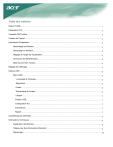
Öffentlicher Link aktualisiert
Der öffentliche Link zu Ihrem Chat wurde aktualisiert.